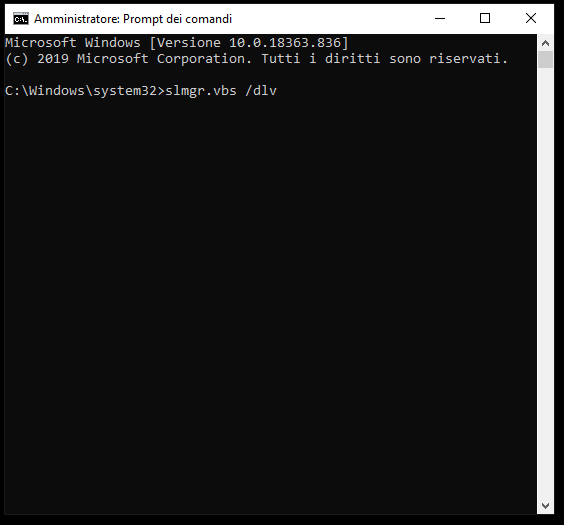Come spostare la licenza su un altro computer
Hai deciso di rottamare il tuo vecchio computer, giunto ormai alla fine dei sui giorni. Sul computer è installata una licenza originale di Windows, è la vorresti trasferire su un nuovo dispositivo. Perfetto, sei nella guida giusta. Prenditi pochi minuti del tuo tempo. Leggendo al dettaglio questo articolo, ti spiego come evitare di perdere la chiave di attivazione, e come riutilizzarla su un nuovo computer. Utilizzando ovviamente sempre quella già in tuo possesso, e senza acquistare una nuova. Ok, seguimi e non temere è semplice. Pochi semplici operazioni, verso la soluzione finale.
Ricorda che per trasferire il Product Key del tuo Windows, devi rispettare la versione in uso. Cioè, se disponi di un computer con Windows 7 PRO, il nuovo PC deve avere installato la stessa versione. Uguale procedura per le altre versioni, sia 8 che Windows 10.
Prima di procedere su come trasferire la licenza di Windows, prepariamo tutto l’occorrente. Il computer, una connessione internet, il codice di attivazione di Windows. Di solito sulle vecchie versioni di Windows, il Product Key è presente fisicamente sul dispositivo previo un adesivo. Se non è disponibile niente paura, recati alla seguente pagina e scarica questo programmino gratuito, ProduKey
Come spostare la licenza di Windows
Il software è gratuito e molto funzionale, una volta eseguito si può visualizzare il Product Key. Se poi preferisci risalire al codice prodotto manualmente, richiama il Prompt dei comandi. Esegui come Amministratore ed inserisci copiando da qui la seguente stringa di comando wmic path softwarelicensingservice get OA3xOriginalProductKey
Se cosi non abbiamo nessun esito, sempre dal Prompt dei comandi. Ovviamente con i diritti di amministratore, inseriamo il seguente comando slmgr.vbs /dlv . Al risultato visualizziamo il nostro ID di attivazione. Trascrivilo come preferisci, o scrivi sul Blocco note di Windows. Continua in basso.
Ora sempre utilizzando il Prompt dei comandi. Per disattivare la chiave di licenza dal vecchio PC, procedere come segue.
Inserire il seguente comando slmgr /upk (ID attivazione)
Esempio slmgr /upk 42VB88cb-57b4-4fc5-a7f7-b16ad029a
Ecco fatto, abbiamo rimosso la chiave di attivazione dal vecchio computer.
Per inserire sul nuovo PC, il Product Key rimosso dal precedente è semplicissimo.
Sempre utilizzano il Prompt dei comandi come amministratore. Inserisci la seguente stringa qui in basso
slmgr /ipk XXXXX-XXXXX-XXXXX-XXXXX-XXXXX
Al posto delle x inserire la chiave. In alternativa sempre a computer pronto, cioè finito di installare la propria versione di Windows. Inserire il Product Key direttamente dalle impostazioni.
Se desideri assistenza, compila il seguente form